
30秒で診断!ライバー給与診断!

目次
何らかの事情により、「インスタグラムをやめたい」「アカウントを削除したい」という場合もあるでしょうが、アプリのアンインストールやアカウントの一時停止では完全削除になりません。
そこで今回は、Instagramの完全削除方法を解説します。
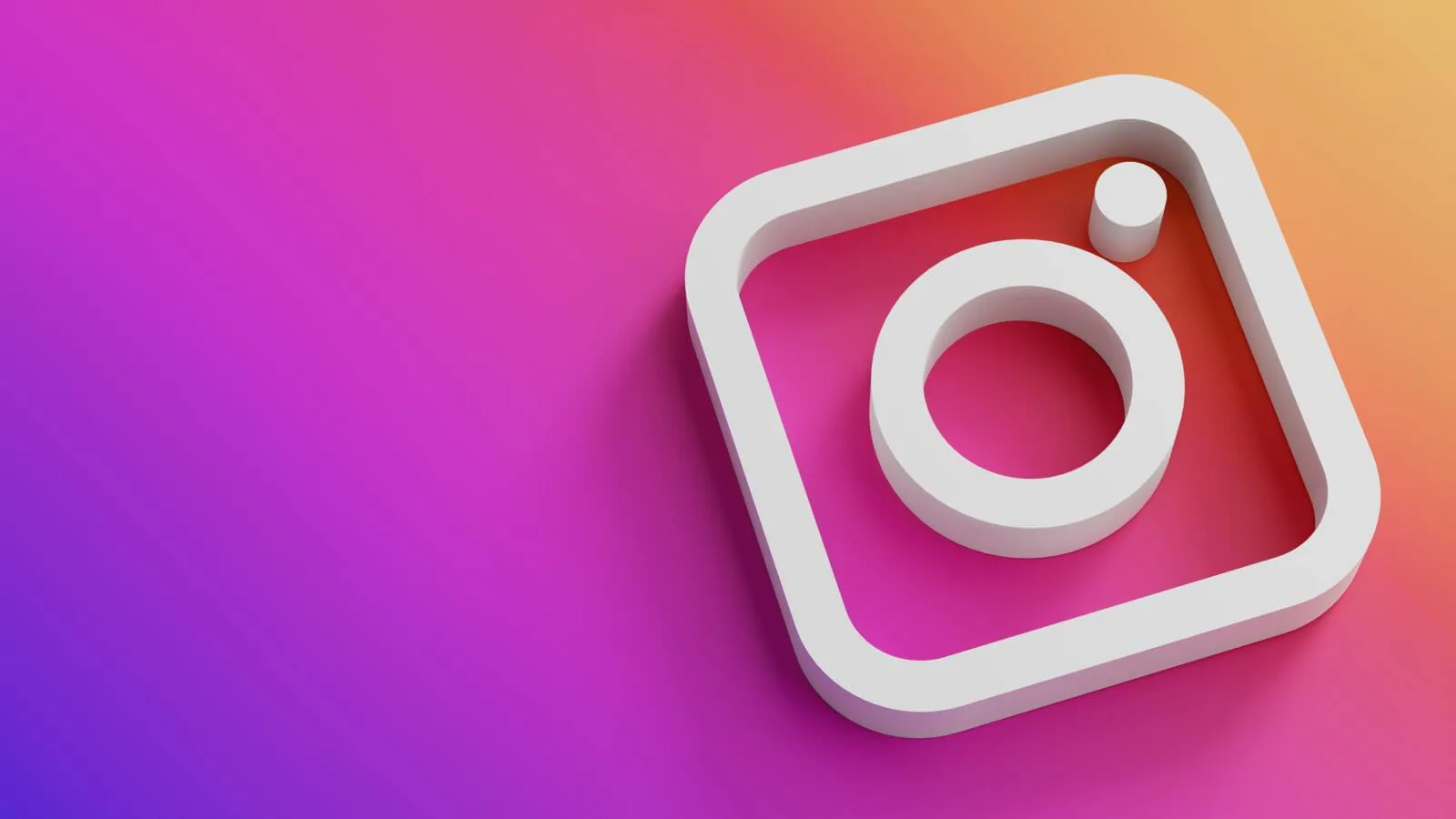
また、削除する際の注意、削除後の気になる事項なども解説。
ただInstagramのアカウントを削除すればいいというだけでなく、削除に関して大事な情報もお届けします。
これからInstagramのアカウントを削除を考えている人は記事の内容をよく確認の上、手続きを進めてください。
そうすれば、削除に関する問題も生じないでしょう。
\今月のおすすめ!/
▲から無料でインストールできます▲

インスタアカウントを削除する際は、注意しなければいけないことがあります。
インスタアカウントを削除すると、一緒に過去のデータも削除されます。
登録したプロフィールや投稿した写真・動画、フォロワーからのコメント、DMなどを閲覧できなくなるのです。
それは困るという場合は、インスタアカウントの削除の前にデータをバックアップしておきましょう。
インスタグラムにはバックアップ機能があるので、バックアップができます。
バックアアップのやり方は以下の通りです。
Instagramのアカウントには完全削除という方法もありますが、一時的に無効化する方法も用意されています。
完全削除では30日後データも全て閲覧できなくなるほか、アカウントの復旧もできません。
そこまではしたくないという場合は、アカウントの無効化(一時停止)がおすすめです。
一時停止なら、プロフィールや投稿した写真・動画などのデータは残る他、アカウントの再会もできます。
インスタアカウントの無効化の手順は以下の通りです。Androidを使った場合を例にしてみます。
Instagramのアカウントを削除する場合は、他の連携アプリとの連携も解除しておく必要があります。
手順は以下の通りです。
iPhoneやAndroidから連携解除する場合を例に取ります。

Instagramのアカウントを削除すると、友だちからは何も見えなくなるので、前もって通知しておきましょう。
アカウント削除により、ユーザー名で検索しても表示されなくなるし、フォロー・フォロワーからも消えます。
投稿も履歴も全て消去されます。
友だちとしても何も知らずに全てが見られなくなったら、びっくりしてしまうでしょう。

まず、アカウント削除の特徴を見ておきましょう。
アカウント削除には30日間の猶予期間があります。
削除手続き後、30日経過してから完全削除となります。
30日以内のログインをすると、また元のように使えるのです。
ただ、30日以内にログインしないと完全削除になり、同じアカウントは復元できません。
同じユーザー名も登録できず、データも全て消失します。
それでは、具体的なInstagramのアカウントの削除方法を見てみましょう。
まずはAndroid端末から削除する方法です。
まず、Androidのアカウントセンターに対応していないアカウントの場合は、『公式の削除ページ』にアクセスします。
次に削除したいInstagramのアカウントでログインしましょう。
ブラウザの設定によってはすでにログインされている場合がありますが、その場合は削除したいアカウントか確認してください。
削除したいアカウントでログインすると、削除したい理由を聞かれるので、回答項目の中から指定します。
削除したい理由の指定ができたら、パスワードを再入力して、手続き完了です。
続いて、iPhoneからInstagramのアカウントを削除する方法を見てみましょう。
やはりアカウントセンターに対応していない場合です。
まず、画面右上三本線から「設定」を開き、削除するアカウントを選んでください。
アカウントが選べたら、「アカウントを削除」をタップします。
もう一度「アカウントを削除」をタップして、手続き完了です。
インスタアカウントを削除した後に気になることはありませんか。削除後どうなるか見てみましょう。
インスタアカウントが完全に削除されると、ユーザーネームは「Instagramユーザー」と表示されます。
これでは誰のことかわかりませんね。
プロフィールや投稿した画像や動画は全て消去されるので、閲覧できなくなります。
削除されたInstagramのアカウントのユーザー名は誰でも利用できるようになります。
制限はありません。
インスタアカウント削除後、猶予期間の30日(1か月)を過ぎると、アカウントは復活できないことになっています。
ただ、実際にアカウント削除が行われるのに最大で90日かかる場合があります。
つまり、猶予期間を過ぎても、アカウントが削除されていない可能性もあるので、復元できるかもしれません。

ライブ配信のメリットは、以下の4つがあげられます。
1つ目は、配信者との距離が近い点があげられます。
ライブ配信は直接ライバーとリスナーがコミュニケーションができるため、動画やSNSと比較してとても距離を近く感じられるはずです。 2つ目は、コミュニケーションが楽しめる点。
ライブ配信は特性上、ライバーとリスナーはリアルタイムのコミュニケーションが楽しめます。
コメントはもちろん、ギフトやスタンプなど、ライブ配信ごとにさまざまな要素があるため、色々な方法のコミュニケーションを楽しみましょう。 3つ目は、あまり手間がかからない点があげられます。
ライブ配信はスマホ一つあればすぐに取り組むことができ、思い立った時にすぐ配信することが可能です。 動画とは違い編集の手間がないため、初心者でも気兼ねなく始められるのは大きなメリットとなるでしょう。 そして4つ目にはアカウントのフォロワーがかなり増えやすく、配信で獲得したフォロワーが投稿も視聴する為、投稿もバズりやすくなります。

TikTokLIVEの最新情報を常に獲得するには、事務所所属のライバーとして活動するのも一つの方法です。
事務所所属のライバーとして活動をする主なメリットは以下の4つ。
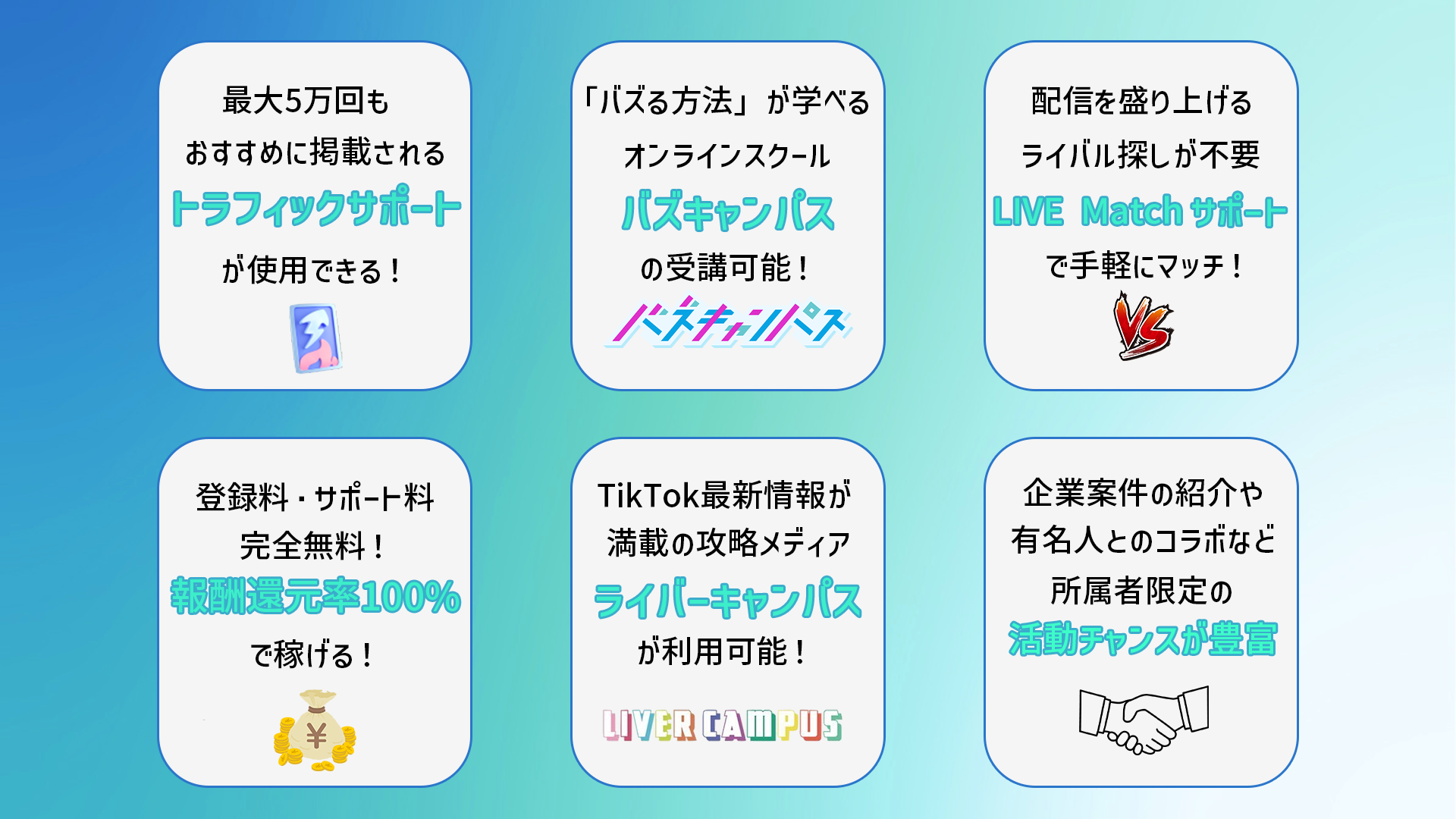
ONECARAT所属ライバーとして活動をする主なメリットは以下の6つ。
他にも、フリーライバーと比較すると事務所で受けられるメリットの方が多くなることが大半です!
ライブ配信に興味がある方は、
ONECARATに相談してみてください!


30秒で診断!ライバー給与診断!
アクセスランキングアクセスランキングアクセスランキング
すべて
Pococha
17LIVE
BIGO LIVE
TikTokLIVE
イベント
インタビュー
②「個人データをダウンロード」を選択し、データを受け取るメールアドレスを入力する
③「ダウンロードをリクエスト」をタップして、バックアップ完了